エンドポイントセキュリティのAlert Notificationsとウォッチリストを設定および管理します。
重要
|
[エンドポイントセキュリティアラート]通知設定は、受信者に送信されるアラートと[エンドポイントアラート]に表示されるアラートの両方を管理します。エンドポイントアラートの詳細については、エンドポイントアラートを参照してください。
[エンドポイントアラート]は、[通知]で[エンドポイントセキュリティアラート]を有効にして設定する必要があります。アラート機能を設定するには、少なくとも1人の受信者が必要です。設定が完了すると、Trend Vision Oneのユーザで、[エンドポイントアラート]を表示する権限を持つ会社のユーザは、ウォッチリストのアラートを確認できます。
手順
- Trend Vision Oneコンソールで の順に選択します。
- [エンドポイントセキュリティアラート]をクリックしてください。[アラート設定]が表示されます。
- 通知を有効にするには、[オン]をクリックしてください。

重要
通知を有効にして[エンドポイントアラート]にアラートを送信し始める必要があります。 - [Endpoint alert watchlist] を設定します。
- [ウォッチリストを設定]をクリックします。
- [エンドポイントセキュリティアラート]画面で、[利用可能なセキュリティアラート]リストからモニタしたいアラートを選択し、セレクターアイコン (
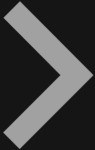 ) をクリックしてウォッチリストに追加します。
) をクリックしてウォッチリストに追加します。 - アラートをウォッチリストから削除するには、[選択したアラート] リストでモニタしたくないアラートを選択し、削除アイコン (
 ) をクリックします。
) をクリックします。 - [選択したアラート]をモニタするように設定したら、[適用]をクリックしてください。

重要
ウォッチリストは、Endpoint Alertsを表示する権限を持つすべてのTrend Vision Oneユーザに適用されます。ユーザは自分のビューに対してウォッチリストを個別にカスタマイズすることはできません。[適用]をクリックしても設定は保存されません。[アラート設定]のために[保存]をクリックする必要があります。
- 通知の[頻度]を指定します。
- Endpoint Alertsでアラートを自動的に消去するには、[3日後もアクティブな場合]を選択します。
- 通知の受信者を設定します。

注意
最近作成されたTrend Vision Oneアカウントは、使用可能な受信者としてすぐに表示されない場合があります。受信者グループを設定するには、メイン通知リストビューでをクリックします。- 通知をメールで送信するには、[メール]タブをクリックし、通知を受信するメールアドレス、Trend Vision Oneアカウント、またはメールグループを指定します。テストメールを送信するには、[テストメッセージを送信]をクリックします。[新しく追加された受信者にのみ送信]または[すべての受信者に送信]を指定できます。
- 通知をWebhookで送信するには、[Webhook]タブをクリックし、通知を受信するWebhookまたはWebhookグループを指定します。Webhookがリストにない場合は、[Webhookリスト]でWebhookの管理を行い、新しいWebhook接続を作成してください。
- ユーザにTrend Vision Oneモバイルアプリで通知を送信するには、[モバイル]タブをクリックし、通知を受信するTrend Vision Oneユーザアカウントまたはモバイルグループを指定します。モバイルアプリのインストールリンクを送信するには、[モバイルアプリのインストールリンクを送信]をクリックします。[新しく追加されたアカウントにのみ送信する]または[すべてのアカウントに送信]を指定できます。
- 通知をメールで送信するには、[メール]タブをクリックし、通知を受信するメールアドレス、Trend Vision Oneアカウント、またはメールグループを指定します。
- 通知を受信者に送信する方法を制御するには、エンドポイントアラートの種類と重大度に基づいて通知を受信する受信者グループを設定します。

注意
以下の手順は各通知タイプに適用されます。必要に応じて手順を繰り返し、メール、Webhook、モバイル通知設定を構成してください。グループに追加されていない受信者またはWebhookは、デフォルトですべての通知を受け取ります。- メールとモバイルユーザのために、[Notify recipients based on endpoint alert]を有効にします。
- Webhookを使用するには、[Send webhook notifications based on endpoint alert]を有効にします。
- 各通知方法について、[Select group]をクリックしてください。
- [グループ名:] を選択します。
- どの[エンドポイントアラート]に通知を送信するか選択してください。
- 通知を送信する[アラートの重大度]レベルを1つ以上選択してください。受信者は、選択したアラートの重大度に対するアラートのみを受信します。[低]のみを選択した場合、グループはより高い重大度のアラートや[情報]アラートを受信しません。以下の重大度レベルを選択できます:
-
Critical
-
高
-
中
-
低
-
Informational
-
- [保存] をクリックします。
- 通知方法の設定が完了したら、[保存]をクリックしてください。

